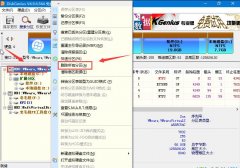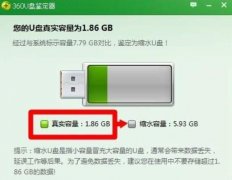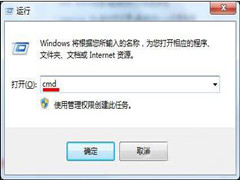U盘安装重装系统步骤图解Win10!U盘着怎么安装重装系统?
时间:2021-08-12 来源:下载群
许多用户在使用电脑的时候都会遇到一些问题,而且有些用户在使用的时候不知道电脑就无法进入到系统中,那么这种情况就需要我们使用U盘重装系统了,下面小编就带着大家一起看看着怎么使用U盘重装Win10系统吧!
准备工具:
一个大于等于8GB的U盘。
一台联网的电脑。
一、制作U盘启动工具:
1、首先,我们需要下载系统之家自研支持安装Windows11的U盘启动工具【系统之家U盘装机大师】下载地址>>>
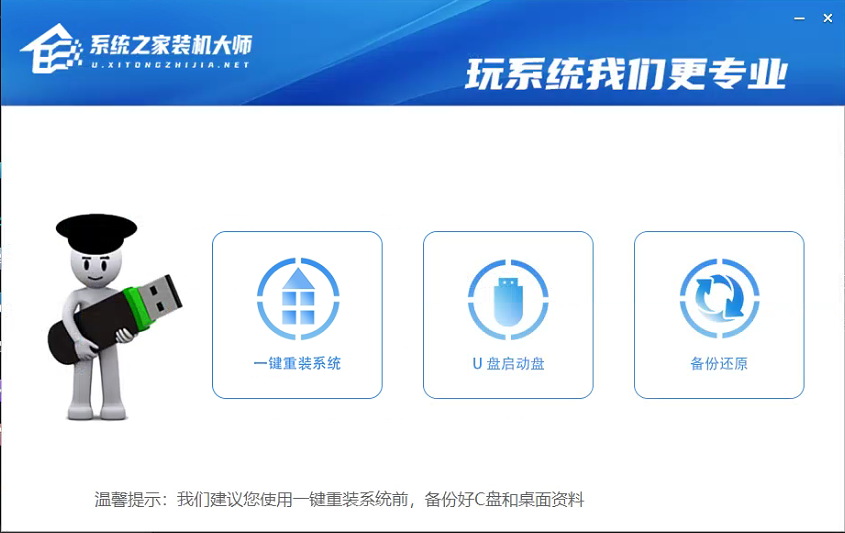
2、下载完成后运行,选择【U盘启动盘】,准备制作U盘启动工具。
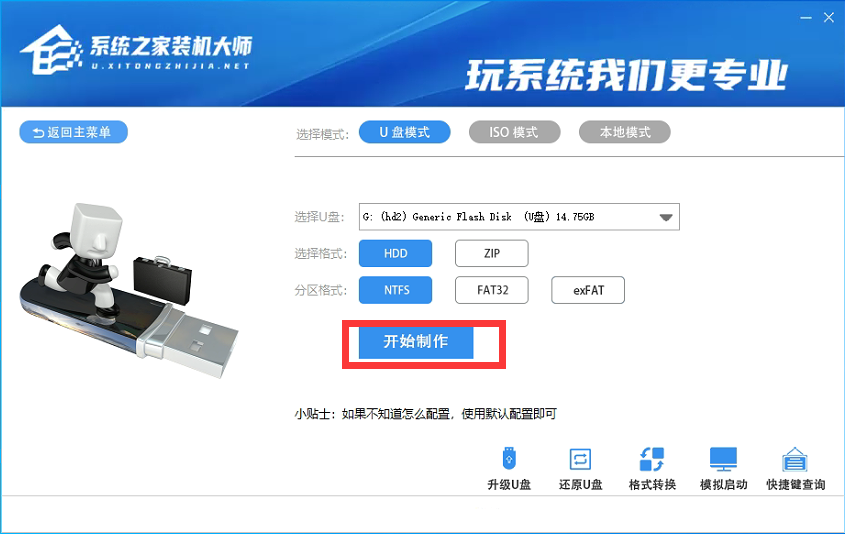
3、选择我们的U盘,其他格式默认即可。然后点击【开始制作】。
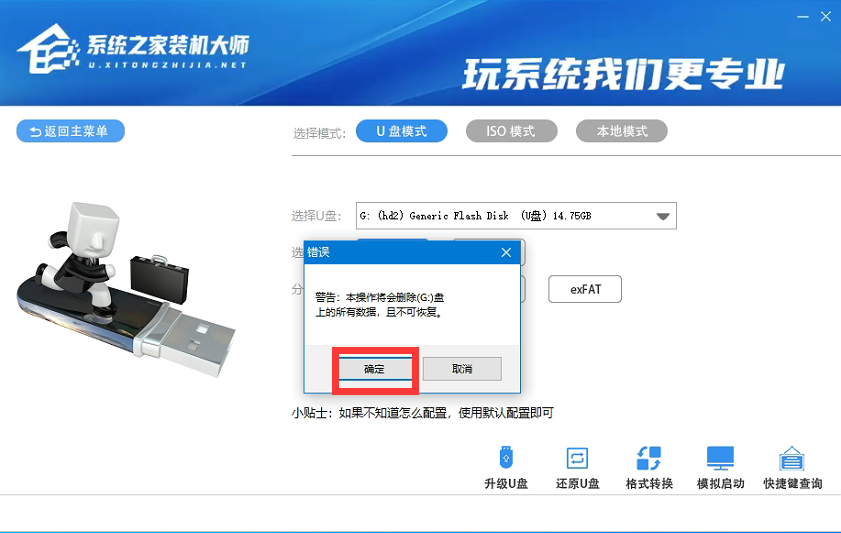
4、注意:制作U盘启动工具会清空U盘中所有的数据文件,如有重要文件需要提前备份。
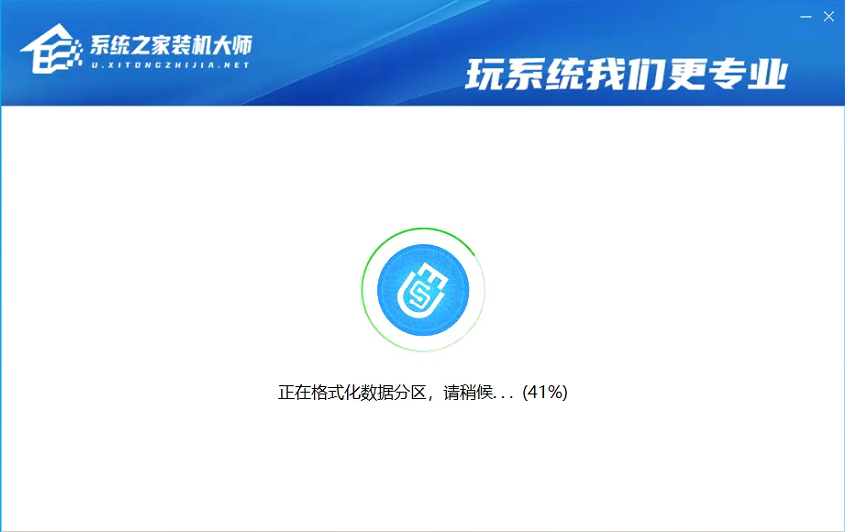
5、等待U盘启动工具制作完毕就可以了!
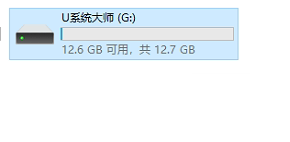
到此,我们的U盘启动盘就制作完成了,然后我们只需要将下载好的Win10ISO文件复制到U盘中即可。
相关信息
-
-
2021/08/29
怎样查看U盘是否中毒?如何检测U盘有没有毒? -
2021/08/29
USB设备无法识别代码43怎么解决? -
2021/08/28
U盘重装系统时出现蓝屏怎么办?U盘重装系统时出现蓝屏解决方法
-
-
U盘缩水盘是什么意思?U盘缩水了怎么复原?
U盘是现在非常的便捷的存储工具,同时也是用户使用U启动U盘装系统的重要载具,最近有很多用户问U盘缩水盘是什么意思?u盘缩水了怎么复原?下面小编就为大家带来详细的介绍,一起来看...
2021/08/25
-
U盘不能自动播放怎么办?U盘不能自动播放解决方法介绍
U盘不能自动播放怎么办?U盘具有一个自动播放功能,但是为了电脑的安全,系统会默认关闭自动播放,那么u盘不能自动播放怎么办呢?今天小编就和大家分享U盘自动播放设置方法。一起来看...
2021/08/25
系统教程栏目
栏目热门教程
人气教程排行
站长推荐
热门系统下载
- 1 番茄花园 GHOST WIN10 X64 完美体验版 V2020.04(64位)
- 2 番茄花园 GHOST XP SP3 极速装机版 V2013.12
- 3 雨林木风 GHOST WIN7 SP1 X64 极速体验版 V2018.08(64位)
- 4 电脑公司 GHOST WIN7 SP1 X64 极速体验版 V2017.12(64位)
- 5 技术员联盟 GHOST WIN7 SP1 X64 免激活旗舰版 V2019.07 (64位)
- 6 GHOST WIN8 X64 免激活专业版 V2017.03(64位)
- 7 电脑公司 GHOST WIN7 SP1 X64 经典优化版 V2015.03(64位)
- 8 深度技术 Ghost XP SP3 极速纯净版 v2011.12
- 9 番茄花园 GHOST WIN7 SP1 X64 官方旗舰版 V2016.07 (64位)
- 10 深度技术 GHOST WIN10 X86 正式装机版 V2020.02(32位)